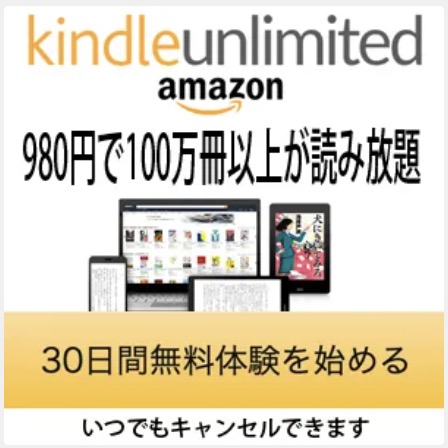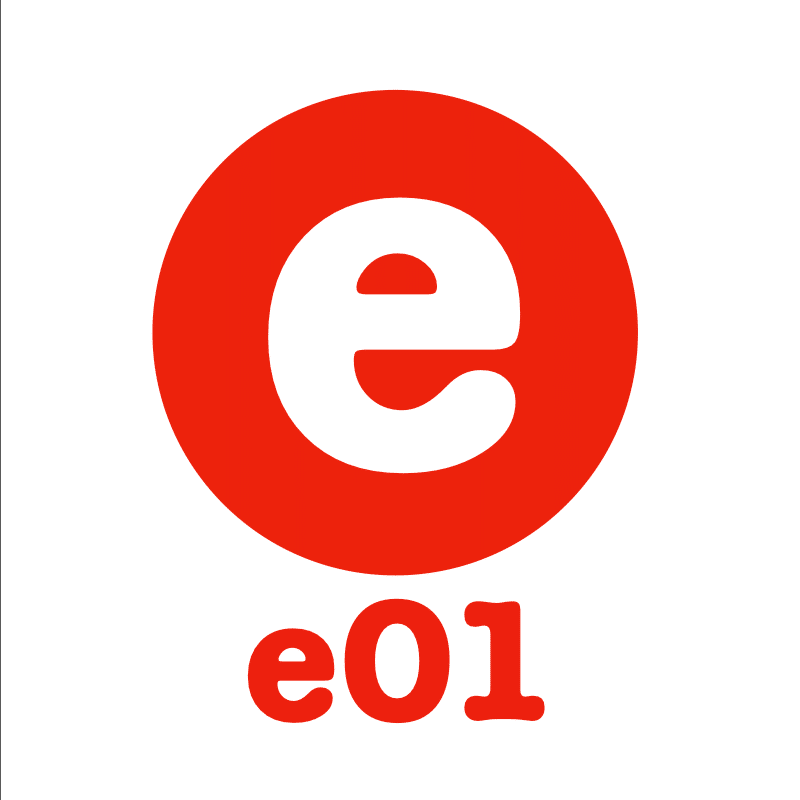カロッツェリア MVH3600【DIY】カーオーディオを追加した〜いい音する・ ナビはそのままで 2023-03


カロッツェリアMHV-3600
キタ━━(゚∀゚)━━!!
アッパーケース1DINのところのナビがずっとまえから動かずスペースの無駄遣いだったので
オーディオを組み込みます。
↓↓

1DINのオーディオって選択肢はほぼなしで
以前からご縁のあるカロッツェリアにしました。
再生媒体は
CDは必要なくてUSBのみでいいので
カロッツェリア MVH3600 に決定〜

以前にもカロッツェリア(パイオニア)のオーディオを使っていて気に入ってたので今回もカロッツェリア。
懐かしいかんじがするなあ。
USBメモリーに対応していることが決定理由のひとつでもあります。
イコライザもついてるし。
定格出力は22Wあり、クルマの中では十分でしょう。最大出力(瞬間的に出せる最大値)は50W。
で、
どうナビとオーディオを同居させるのか。
ナビには、4つのスピーカがついてます。これをオーディオのほうに移設します。
ナビには新規に超小型スピーカーをつけることにしました。
こちら↓↓ ナビは案内の音声だけでいいのでこれで十分かなと。

価格チェック【2個セット】ミニスピーカーユニット 8Ω2W パッシブスピーカー 粘着シート付 フルレンジスピーカー HOP-ERQB2840S2
ナビとオーディオ 配線図
配線とケーブルの色は以下になります。
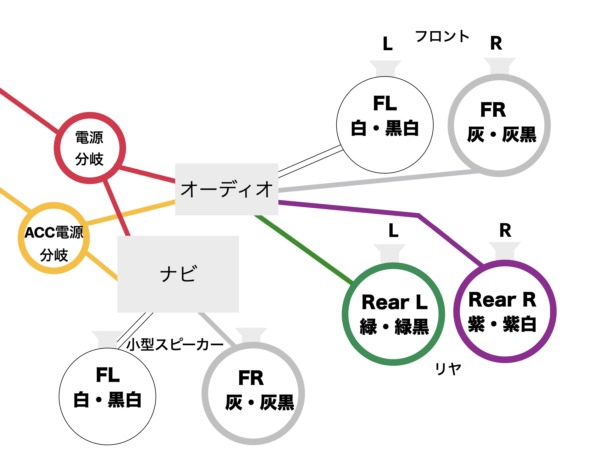
ナビとオーディオは完全独立です。
電源は、バッテリーからの電源(赤色)とACC電源(アクセサリー: エンジンキーを回すとONになる)黄色になります。
これは分岐ケーブルを自作するか購入するかですが、今回、ラッキーなことにナビのコネクタから予備の分岐電源がありましたので、そのまま流用しました。
以上は、すべてギボシ端子で接続します。
インプレッサ WRX センターコンソール 外し方

まずは、シフトノブの下のここらを指で持ち上げると簡単にパカッと外れます。

この状態で少し中が見えます、
シガライターソケットへのコネクタがつながってるのであまり手前に引っ張らないようにしましょう。
次に、ナビの周りのパネルを外すのですが、下のようなヘラがあると便利です。

これらはMacintoshを分解するときに使うものですが便利ですよ〜
価格チェック Amazon【パソコン分解用のヘラ】

パネルの左右の上の方に爪が隠れているのでここらをコジコジして持ち上げます。

するとパカッと開いて白い爪が現れます。ここで止まってるだけです。

パネルを手前にずらすとナビの下側の配線が見えてきました。
この状態では配線まで手が届かないので、さらにナビを取り出します。

見えているネジを4つ外します。

ナビをちょっと左手前にずらして作業開始。
まずは小型スピーカの配線をしました。
ナビのフロントスピーカーのコネクタに小型スピーカーを接続しました。
動作テストして正常に音がでましたのでOK
インパネの下の方に両面テープで貼り付けました。
これでナビのスピーカーは、一段落。
つぎはオーディオの取り付けです。
インプレッサ アッパーケースの外し方

まず後ろの方をコネコネします。
かなり強い力でこじ開けるので、ヘラを総動員しました。
後ろの両側が外れたら前の方にスライドさせると外れました。

爪ピンはフロント側に2つありました。

純正DVDナビ、だいぶ前から動かなくなってました。長い間お疲れ様。
ネジは4つ。見えているのを外せば取り出せました。


古いナビに付いている金属ステーは今回の新しいオーディオに必要ですので、外します。
しかし、ネジがめっちゃくちゃ固い。硬すぎてネジ山をなめてしまいそう。
そういうときは、ハンマーでコンコンと衝撃を与えると緩みます。
これは物理学ですが、衝撃によりネジ山同士の摩擦抵抗が一瞬開放されて、再び元に戻るときはねじ込む力が無いので以前よりは緩む方向に戻るからです。
ただし新品の機器のときは衝撃は加えたくないので絶対にやりませんけどね(笑)
今回は壊れてるナビなので気軽にゴンゴンとやりましたw
ちなみに、インパクトドライバという便利なドライバが世の中にありますので今度買おうかな。
ハンマーで叩くと自動的に先端が回転するものです。
価格チェック Amazon【インパクトドライバ】

さて、ステーを新しいオーディオに取り付けて仮組みしてみました。

いいかんじです😃
ケーブルが短いので延長ケーブルを買わないといけないのと
あと電源とアクセサリー電源の分岐ケーブルも作らないといけない。
ということで、作業は一時保留になりました。
ギボシ付きの延長ケーブルを探したら楽天にいいのがありましたよ。
30cmでギボシ付き延長ケーブル20本。
しかもギボシ端子がいっぱいおまけで付いてくるって最高。
|
|
これでギボシも揃うので電源の分岐コネクタは自作します。
電線がないので探したらAmazonにいいのがありましたよ。
5mで200円ちょいって神!! DC12V200WまでOK。
届くのが楽しみ〜 しばらく放置プレー、、、そして↓↓
延長ケーブルを使ってオーディオとスピーカーを接続する
延長ケーブルが届きました〜 Amazonって便利だね〜


すべて黒色なので、このままでは作業中にどれがどれだかわからなくなります。
そこで、ケーブルの先のほうを配線図と同じ色で印を塗りました。
スピーカー用に8本(フロントRL、リヤRL、とそれぞれのアース)、電源2本(バッテリ、ACC)です。

延長ケーブルをオーディオに接続しました。下に降ろすときにバラバラにならないよう輪ゴムで束ねておきます。

ケーブルを隙間から下に降ろします。

奥の方に延長ケーブルが見えています。
ここからナビに接続されているスピーカーケーブルを抜いてオーディオに接続していきます。
作業は一本ずつ接続するのが吉です。

12VバッテリとACC電源 分岐線が見つかりました。
ラッキー😃
手前に見えている赤色と黄色のケーブルです。
オーディオからの延長ケーブルをそれぞれ接続したら配線は終了です。

ここで、キーを回して正常に通電し起動してスピーカーが鳴るかテストしました。
OKです😃
あとは、ナビを元にもどして、センターコンソールを取り付けてアッパーケースを付けたら完成です。

カロッツェリア MVH3600
なかなかいい音しますね〜
一万円しないで、この音質ってサイコ~かよ👼かよ、まちがいなくオススメです。
取り付け動画
■カロッツェリアMVH-3600 良い点
この機種には新機能の「アドバンスド・サウンドレトリバー」という補正技術が実装されていて、これが威力を発揮しているようです。
アドバンスド・サウンドレトリバー
MP3やWMAなどの圧縮オーディオの楽曲は、人の耳では聴こえにくい微小な音や高い音域の成分はカットして記録しているため、音のリズム感や厚み、迫力などが失われてしまいます。
当社独自の音質補正技術「アドバンスド・サウンドレトリバー」により、残されたデータから圧縮時に失われた音を補間。
原音がもつ余韻や躍動感、広がり感を復元しCDに迫る高音質再生を実現します。
- USBデバイス、iPhone/iPodに収録された圧縮オーディオフォーマットで効果を発揮します。
たしかに、透明感がすごいです。
あと音の滑らかさ、ツヤがでてます。
この価格でこれだけのクリア感がでてるのはすごいと思いました。
プリセットのイコライザーパターンが何種類か入ってて好みに音に一瞬で変えられるのもいいですね。
プリセットイコライザー
これまでの「FLAT」「SUPER BASS」「POWERFUL」「NATURAL」「VOCAL」のプリセットイコライザーに「DYNAMIC」「VIVID」のイコライザーカーブを追加。 車室内をあなた好みの音響空間にさらに演出できます。
5バンドグラフィックイコライザー
5つの周波数帯域のレベルを調整し、好みのカーブを作ることができる「5バンドグラフィックイコライザー」を搭載。設定したカーブは2種類の登録が可能。例えば、クルマごとに異なる車室内空間に合わせた設定と、自分の好みに合わせた設定を別々に登録できます。設定したカーブは簡単に呼び出して変更できます。
イコライザーも簡単なのが付いていてカスタマイズも簡単です。
フロントUSB入力端子
USB入力端子を本体前面に装備し、iPhone/iPodやスマートフォン(Android)、USBデバイスを手軽に車内で楽しめます。またシャッター機構により、ホコリなどの混入を防ぎます。さらに夜間には視認性を高めるために端子部が点灯します。
基本はSDカードにmp3で音楽を入れてオーディオに接続して聞いています。
写真はUSBポートにSDカードメモリーを接続したようすです。
ダッシュボードは直射日光があたって非常に高温になり、SDカードは高温で壊れるのでダッシュボードには置かず、USBの延長ケーブルをつかってグローブボックスにいれています。
SDカードは16GBのものを使ってます。
16GBあれば、mp3で1000曲以上入るので十分かなと。
価格チェック Amazon【SDカードリーダー】
■カロッツェリア MVH-3600・改善要望
・ディスプレイの文字色が白色なのは視認性が低い。赤のほうが見やすい。

ディスプレイの文字が白色で、日中の日差しの下では非常に見にくい。
赤にすれば見やすいし、周囲に赤を配置してるのだから文字も赤にすれば統一性もある。
・ボタンが下部にあり押しにくい。
現状、ボタンは下部に並んでいる。これが押しにくい理由のひとつ。下部にあると爪が先にボディにあたるので指で押しにくいことになっている。
簡単に解決するには、ボタンを上部に並べるだけでよい。
デザイン的にも丈夫には斜めの傾斜があるのだからここにボタンを配置すれば指の腹に容易に接触するので簡単に押せる。
ボタンを大きくするのはボディサイズが大きくなるのとデザイン的にもよくないと思う。
改善後をCGでシミュレーションしてみました↓これでどうでしょう。

ボタンが上部に配置されて押しやすい。
ディスプレイの文字が赤くて日中でも見やすく操作しやすい。

▼関連
・「1DINのカー オーディオを検討中 2023-02ver カロッツェリア ケンウッド 比較」



![[商品価格に関しましては、リンクが作成された時点と現時点で情報が変更されている場合がございます。] [商品価格に関しましては、リンクが作成された時点と現時点で情報が変更されている場合がございます。]](https://hbb.afl.rakuten.co.jp/hgb/30722a91.969be015.30722a92.aaa7e5c7/?me_id=1271681&item_id=10011171&pc=https%3A%2F%2Fthumbnail.image.rakuten.co.jp%2F%400_mall%2Fhandle-king%2Fcabinet%2Fimg%2Fhk%2Fexhsge.jpg%3F_ex%3D300x300&s=300x300&t=picttext)

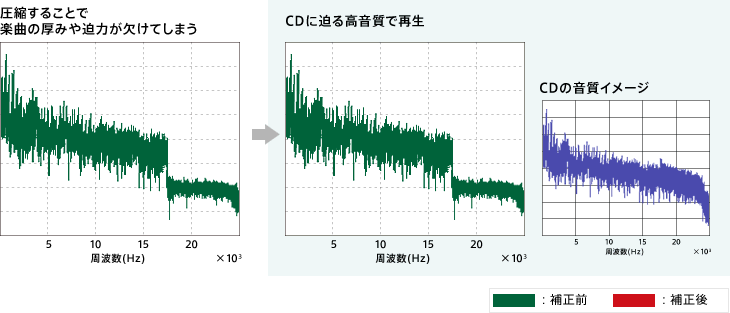




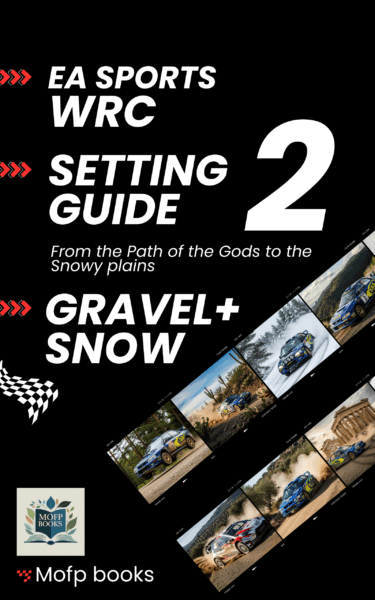
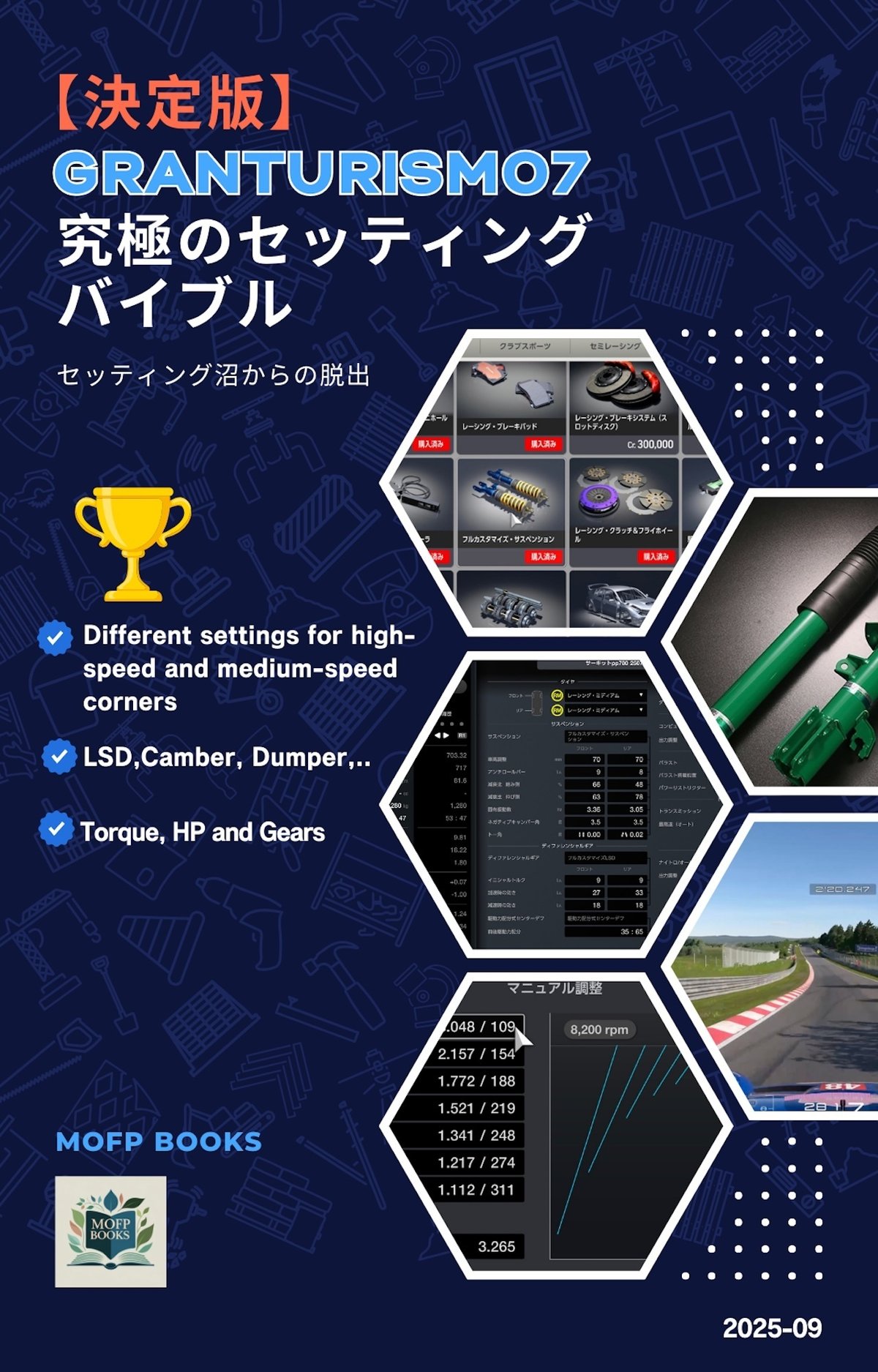

![【2021北海道・秋ツアー】全行程4600kmもくじ[道の駅、ダム、ハイドラCP巡り] 【2021北海道・秋ツアー】全行程4600kmもくじ[道の駅、ダム、ハイドラCP巡り]](https://macmof.com/wp/wp-content/uploads/2021/10/3f08cb1fbdfa0f735b5f4c79057e79bc-80x80.jpg)






![豊富駅[北海道] 珍しい鉄道の救援車が展示されていた、豊富温泉が近い【北海道 2021 秋ツアー】 豊富駅[北海道] 珍しい鉄道の救援車が展示されていた、豊富温泉が近い【北海道 2021 秋ツアー】](https://macmof.com/wp/wp-content/uploads/2021/12/20210927150856126a-80x80.jpg)

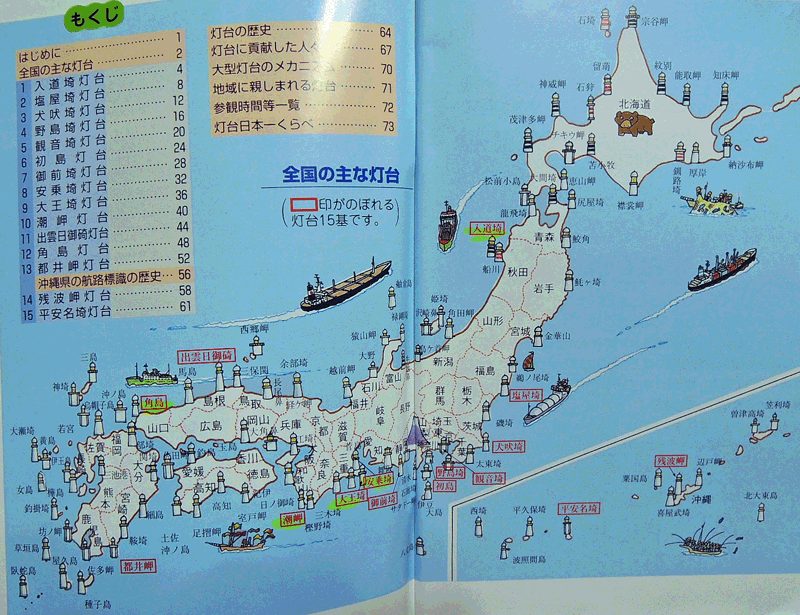





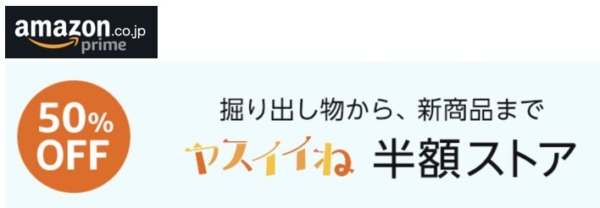
 2025年 GWドライブ2600km 【長野、新潟、石川、福井、岐阜、香川】
2025年 GWドライブ2600km 【長野、新潟、石川、福井、岐阜、香川】  2025年4月 九州から東北 4265km 桜ツーリング
2025年4月 九州から東北 4265km 桜ツーリング

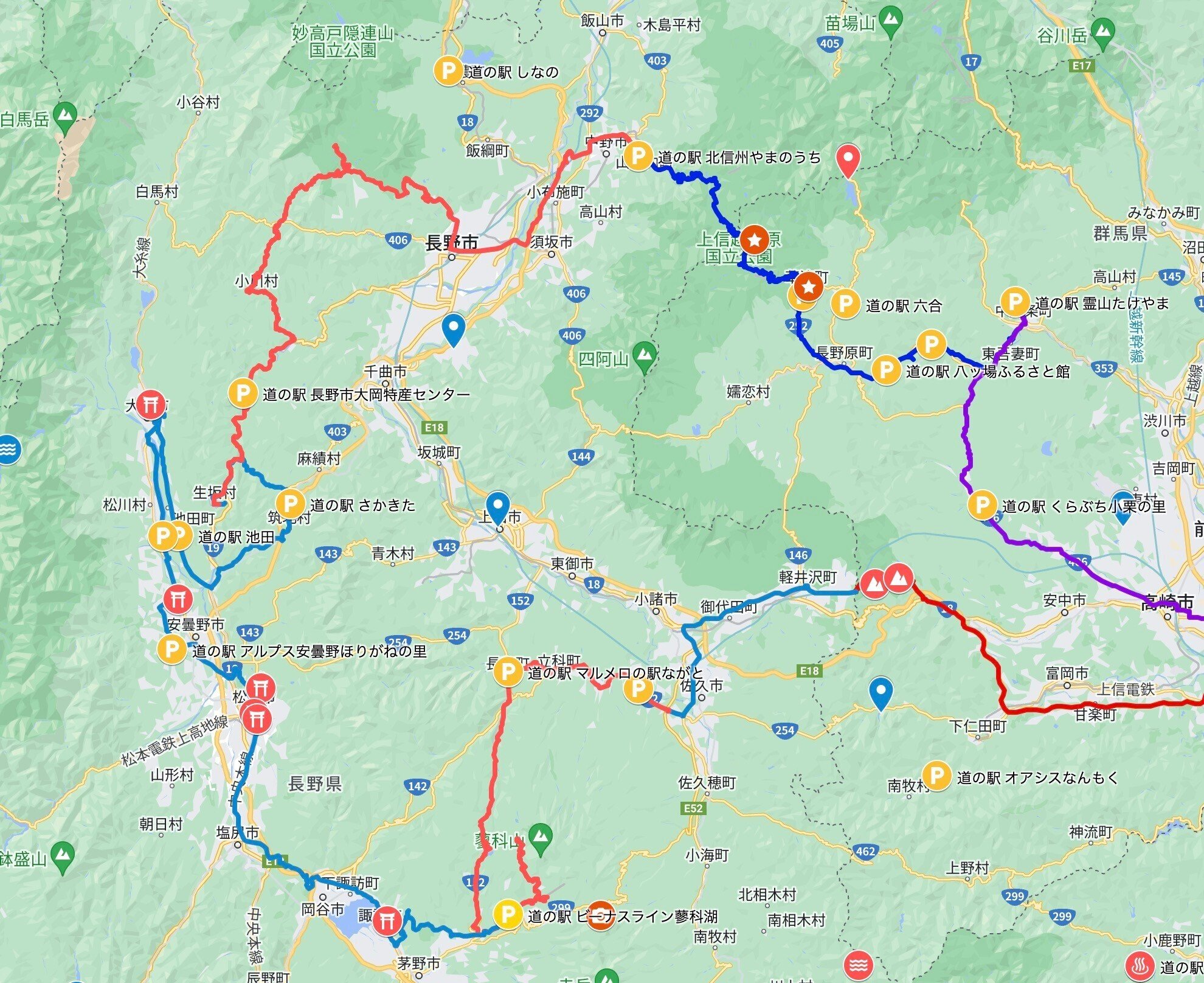 【
【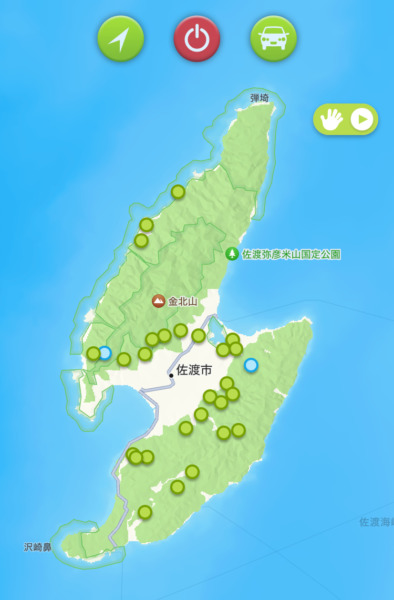 【
【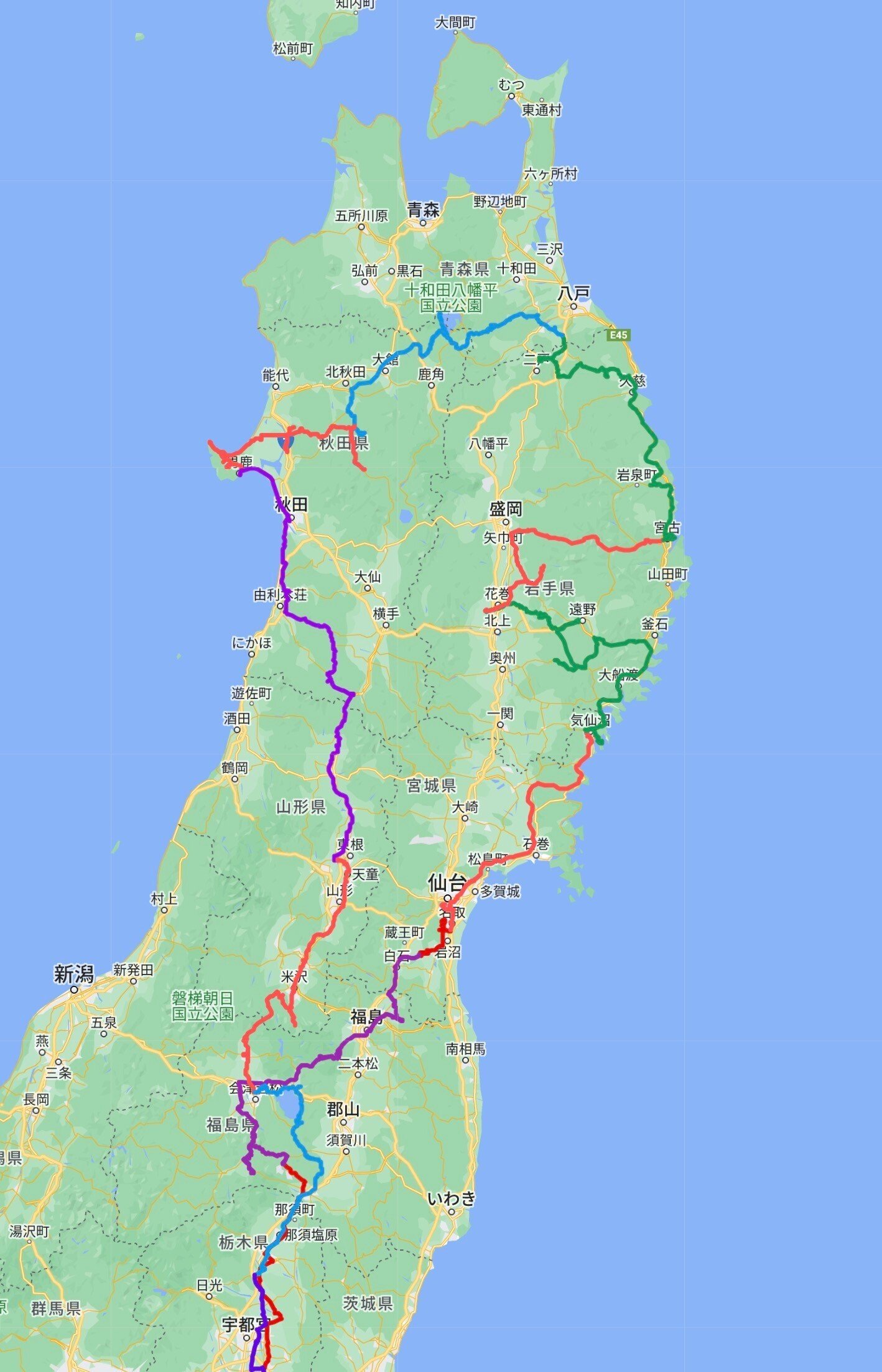
 2024年ハイドラまとめ
2024年ハイドラまとめ
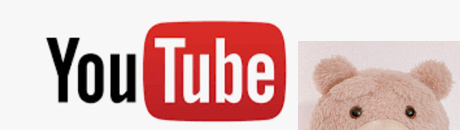
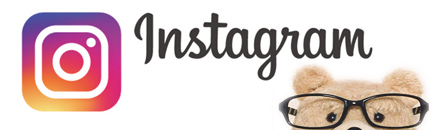

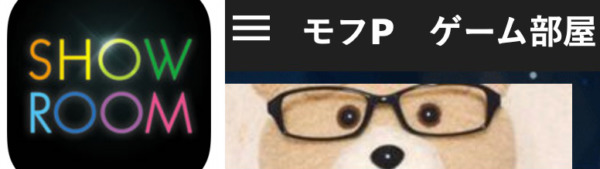





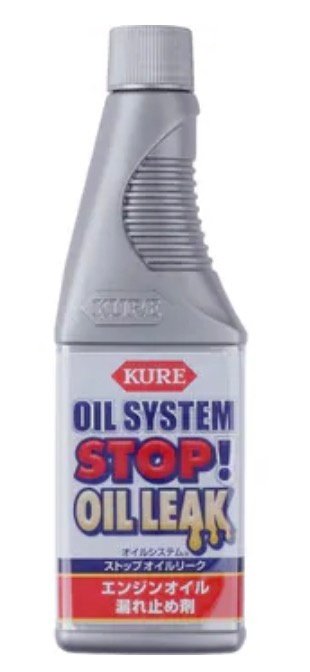





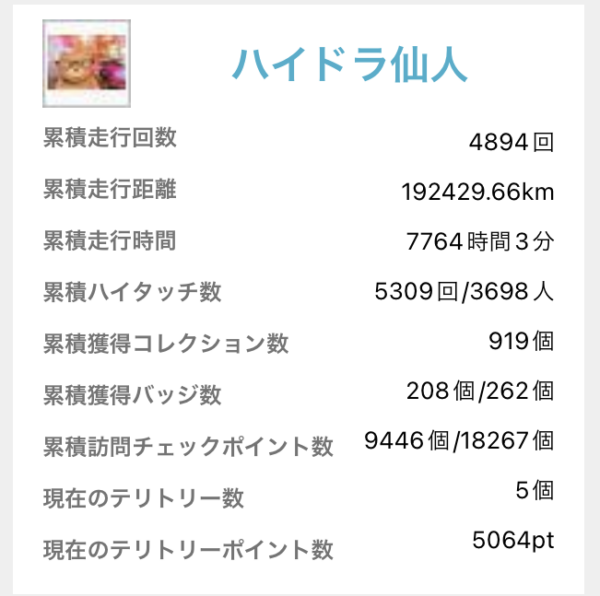
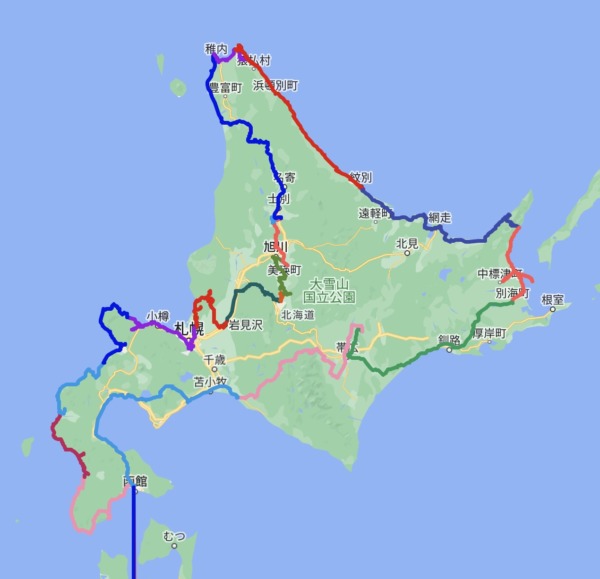

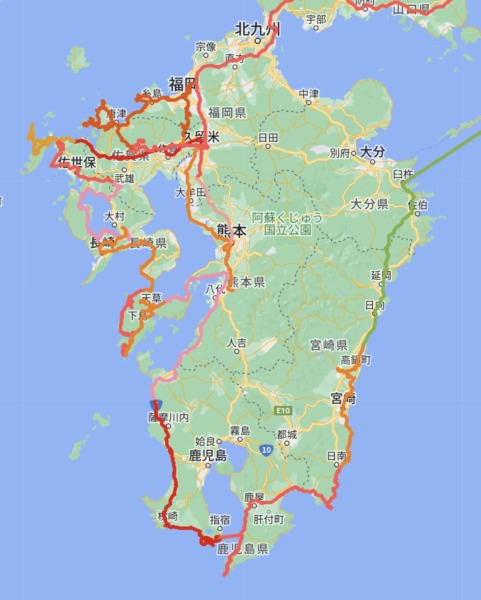
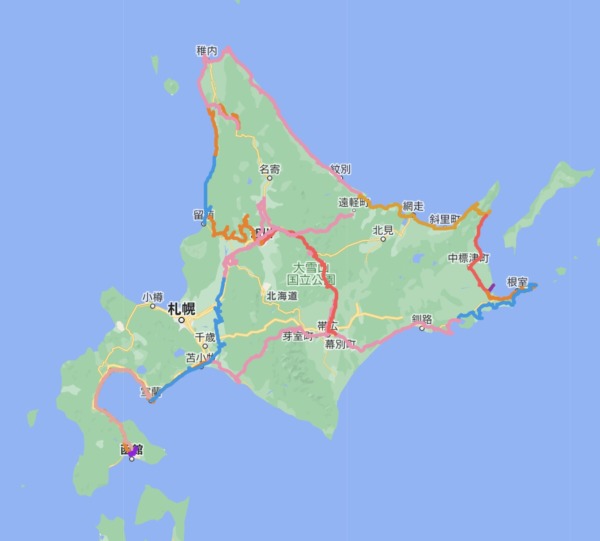
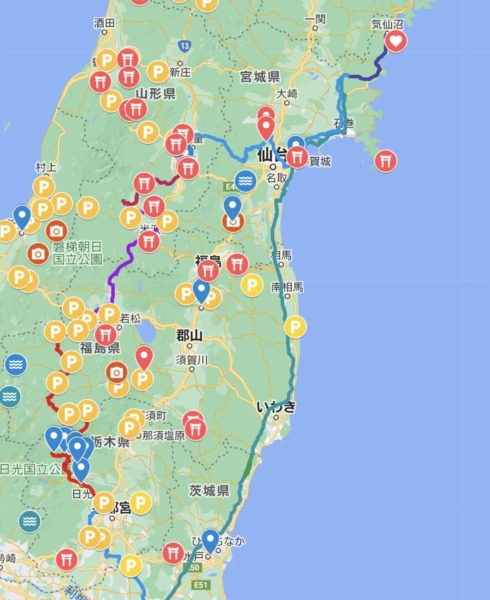 【2022-07 真夏の東北ツアー1400km(宮城、山形、福島)
【2022-07 真夏の東北ツアー1400km(宮城、山形、福島)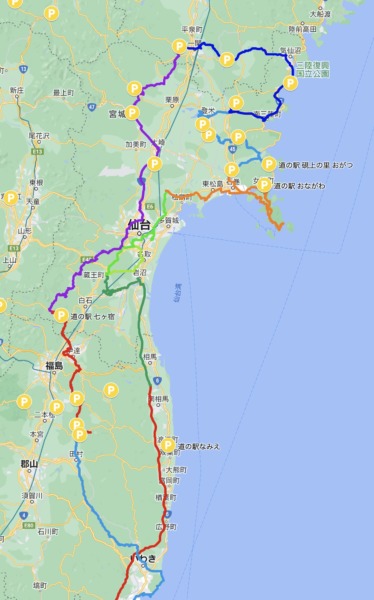 【2022-04 東北お花見ドライブ1400km
【2022-04 東北お花見ドライブ1400km 2022九州・お花見ドライブ3200km
2022九州・お花見ドライブ3200km



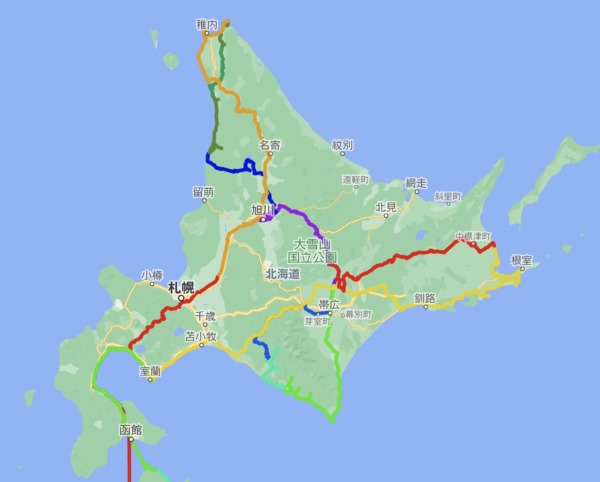
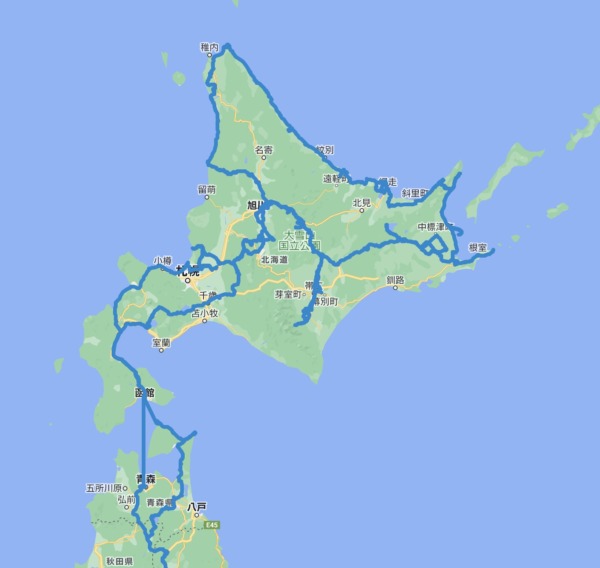
 【2017北海道ドライブ一周4000km】 目次
【2017北海道ドライブ一周4000km】 目次